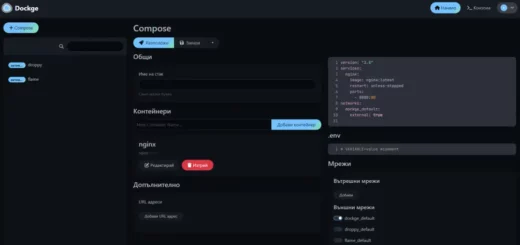Как да клонираме SSD или твърд диск с командата "dd"
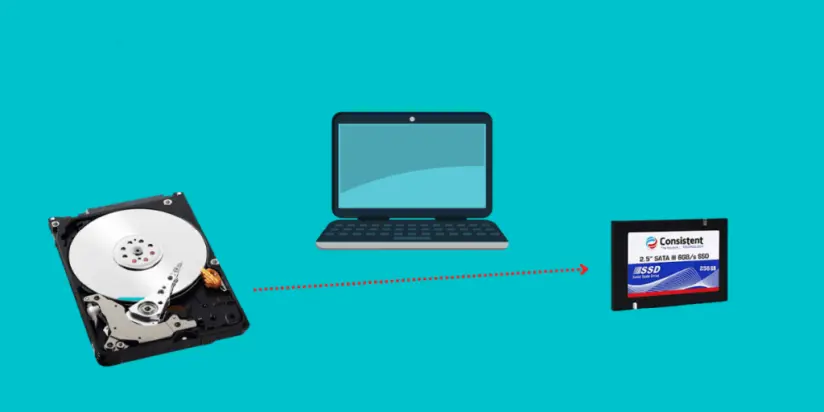
Клонирането на твърд диск или SSD е важна задача, която може да се извърши ефективно с командата "dd".
Това ръководство ще ви научи как да извършите успешно клониране, като следвате няколко стъпки.
Подготовка и основни понятия
Преди да започнете, уверете се, че имате свободно пространство на целевия диск, понеже ще копирате целия съдържание на началния диск на него. "dd" е мощна, но опасна команда, затова бъдете внимателни.
ВНИМАНИЕ: целевият (новият) диск трябва да е поне с размера или по голям от общото пространство, на изходния (диска, който ще клонирате) диск .
Клониране на SSD или твърд диск в Linux
Идентификация на дисковете:
Отворете терминал и използвайте командата fdisk -l или lsblk , за да видите списъка с всички дискове и техните разделители.
Запомнете или си запишете имената на началния и целевия диск, например /dev/sda и /dev/sdb.
Забележка. При вас дисковете могат да бъдат, примерно:
sdc, sde, hda, hdc и т.н.
Преди да продължите, уверете се, че няма никакви активни процеси на системата.
Изпълнение на клонирането
Отворете терминала и използвайте следната команда за стартиране на процеса на клониране:
sudo dd if=/dev/sda of=/dev/sdb bs=16M status=progress
Разбивка на командата:
sudo– стартиране на командата с административни праваdd– самата командаif=/dev/sda– източникът на данни (входният файл)of=/dev/sdb– целевото място за запис на данните (изходният файл)bs=16M– размер на блока за четене и записstatus=progress– показване на информация за напредъка
Изчакване на завършване
Процесът на клониране може да отнеме време в зависимост от размера на диска. Изчакайте, докато командата приключи, като следите прогреса в терминала.
Времето, което отнема клонирането на SSD диск , може да варира в зависимост от няколко фактора, като скоростта на дисковете, размера на блока за четене и запис, производителността на компютъра и др.
То може да бъде от 30 минути до 3 часа, в някой случаи и повече.
Заключение
Използвайки командата "dd" в Linux, можете да клонирате успешно твърд диск или SSD. Но бъдете внимателни, защото грешка при изпълнението може да доведе до загуба на данни.
С тези стъпки сте готови да клонирате твърд диск или SSD в Linux, използвайки командата "dd". Помнете да следвате инструкциите внимателно и да направите резервно копие на важните данни, преди да започнете операцията.
Клониране на SSD или твърд диск в Windows
Можете да клонирате твърд диск или SSD в Windows, използвайки Live CD или Live USB на Linux дистрибуция като Ubuntu.
Ето стъпки за клониране на твърд диск или SSD от Windows с помощта на Live Linux дистрибуция:
Изтеглете или създайте Live USB/CD
Изтеглете готово или създайте .iso образа на предпочитаната ви Linux дистрибуция и го запишете на USB флашка или CD/DVD. Програми като "Rufus" или "Etcher" могат да ви помогнат при създаването на Live USB.
Стартирайте компютъра от Live Linux
Включете компютъра и настройте биоса/uefi да стартира от USB или CD, където сте записали Live Linux дистрибуцията.
Когато стартирате Live Linux среда, отворете терминал за изпълнение на командите.
От тук нататък, следвайте стъпките описани по-горе. Те са 100% идентични.
Затваряне на Live Linux и рестартиране на Windows
Когато сте завършили с клонирането, затворете Live Linux дистрибуцията и рестартирайте компютъра, за да се върнете към Windows операционната система.
Това са основните стъпки за клониране на твърд диск или SSD от Windows, използвайки Live Linux дистрибуция. Не забравяйте да правите всички действия внимателно и да направите резервно копие на важните данни, преди да започнете процеса на клониране.
Благодарим ви за прочитането на статията! Ако намерихте информацията за полезна, можете да дарите посредством бутоните по-долу:
Donate ☕️ Дарете с PayPalDonate 💳 Дарете с Revolut